华硕笔记本怎么进入u盘启动项
- 分类:U盘教程 回答于: 2022年07月20日 12:00:51
有网友想用u盘给自己的华硕笔记本重装系统,却不知道华硕笔记本怎么进入u盘启动项重装。其实操作方法不难,下面就给大家演示下华硕笔记本进入u盘启动项重装系统的方法。
工具/原料
电脑型号:华硕飞行堡垒
系统版本:win8.1
方法:
1、华硕笔记本怎么进入U盘启动项,重启华硕笔记本按esc或F8进入BIOS设置,把语言改成简体中文,按F7进入高级模式。

2、选择安全启动菜单,回车,关闭安全启动。

3、把操作系统类型改成"其它操作系统"。

4、启动"选项下,把CSM改成开启。
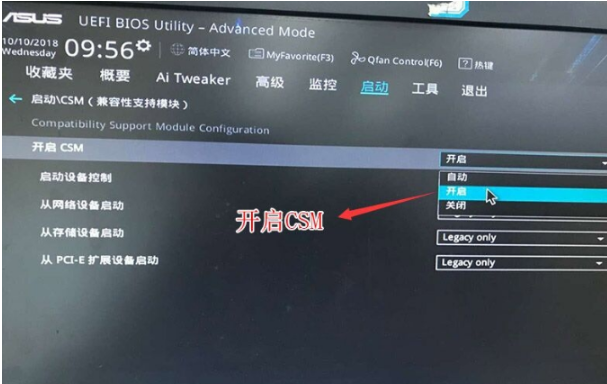
5、把boot option#1设置第一启动项为普通硬盘引导,然后按F10保存设置。

6、插入U盘启动盘,重启按ESC,选择U盘启动项,回车。
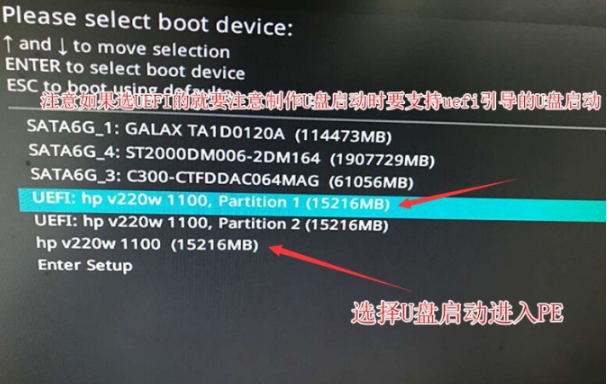
总结:以上就是华硕笔记本进入u盘启动项的方法,希望能帮到大家。
 有用
57
有用
57


 小白系统
小白系统


 1000
1000 1000
1000 1000
1000 1000
1000 1000
1000 1000
1000 1000
1000 1000
1000 1000
1000 1000
1000猜您喜欢
- u盘启动盘制作工具推荐2022/11/09
- 电脑店U盘启动盘制作工具:快速解决系统..2024/07/09
- 《详解u盘装电脑系统的步骤图解,轻松掌..2024/08/16
- 最干净的u盘启动盘制作工具..2022/05/20
- 免费恢复U盘数据,专业技术帮您解决..2024/01/16
- 优盘数据恢复大师工具有哪些..2023/04/03
相关推荐
- 小编教你U盘启动uefi2017/08/24
- U盘在电脑上识别不了2020/08/26
- U盘写保护提示2023/12/27
- 《有U盘启动盘怎么重装系统?详解全流程..2024/10/09
- 没有U盘怎么给电脑重装系统?教你通过网..2024/10/12
- 深入解析u盘恢复技巧,轻松解决数据丢失..2024/08/14




















 关注微信公众号
关注微信公众号





